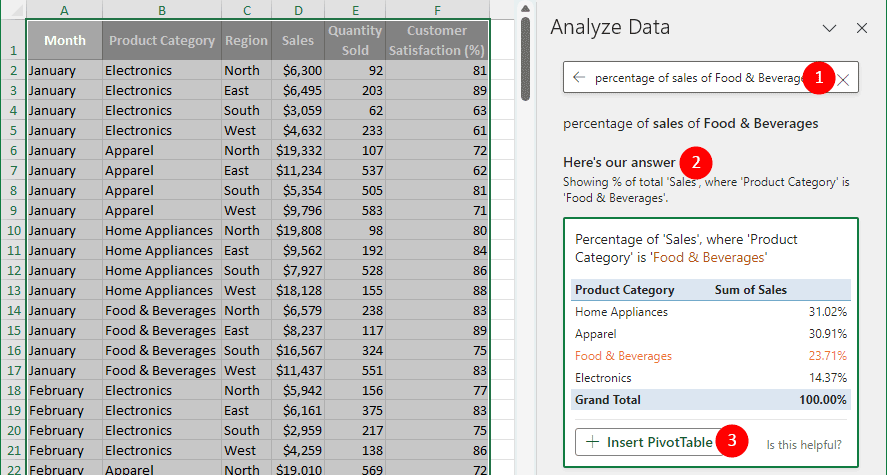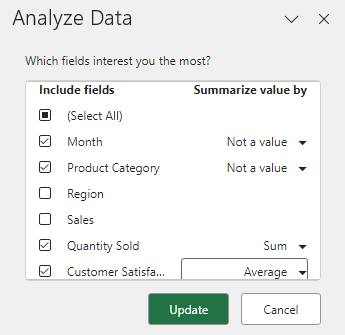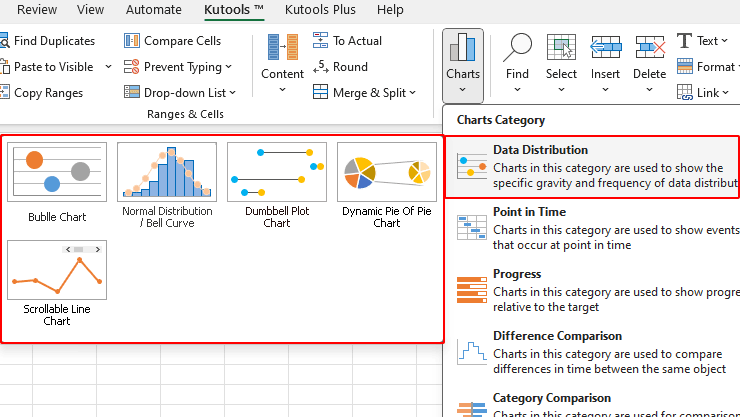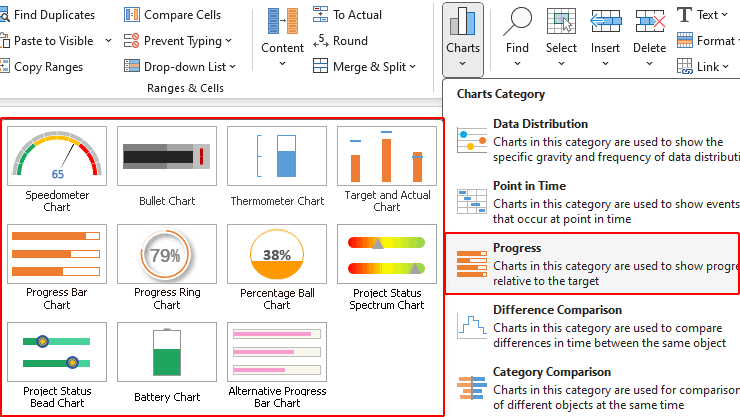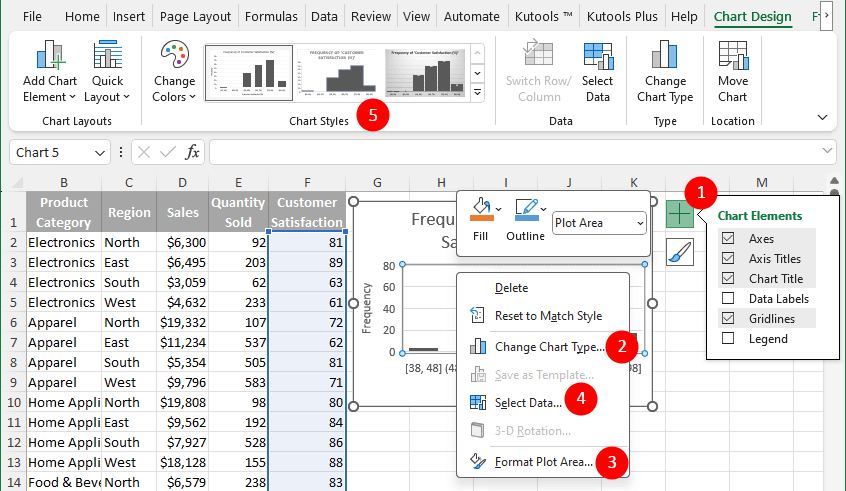Anailís a dhéanamh ar Sonraí in Excel: anailís sonraí éasca le AI
Fáilte go dtí saol na hanailíse sonraí simplithe in Excel! Cibé an bhfuil tú i d'anailísí sonraí le taithí nó má tá tú díreach ag tosú amach, is athróir cluiche é gné Sonraí Anailíse Excel (ar a dtugtaí Smaointe roimhe seo). Leis an gcumas atá á thiomáint ag AI, athraíonn an uirlis seo sonraí casta go léargais sothuigthe gan stró. Imithe atá na laethanta ina bhfuil foirmlí scanrúla agus am-íditheach ag géarú sonraí.

Tá an teagasc seo deartha chun tú a threorú tríd an ngné chumhachtach Sonraí Anailíse, rud a fhágann go mbeidh léirshamhlú agus anailís sonraí inrochtana ní hamháin ach taitneamhach freisin. Bí réidh le lánacmhainneacht do shonraí a dhíghlasáil le cúpla cad a tharlaíonn, agus faigh amach léargais nach raibh a fhios agat a bhí ar do mhéar. Léimid isteach agus fiosróimid conas is féidir le Sonraí Anailíse Excel an bealach a oibríonn tú le sonraí a réabhlóidiú!
Tabhair faoi deara go n-úsáideann an ghné Sonraí Anailíse in Excel seirbhísí hintleachta saorga chun grinnscrúdú a dhéanamh ar do shonraí, rud a d'fhéadfadh imní a ardú faoi shlándáil sonraí. Chun dul i ngleic le haon imní den sórt sin agus soiléireacht a sholáthar maidir le conas a dhéantar do shonraí a bhainistiú, déan athbhreithniú ar an Ráiteas príobháideachais Microsoft le haghaidh faisnéise cuimsitheach.
Físeán: Anailís a dhéanamh ar Shonraí in Excel
Cad é Sonraí Anailíse
Déanann Excel's Analyze Data, uirlis atá á thiomáint ag AI, anailís ar shonraí a réabhlóidiú trí chur ar do chumas idirghníomhú le do shonraí trí úsáid a bhaint as ceisteanna simplí, nádúrtha teanga. Cuireann an ghné seo deireadh leis an ngá atá le foirmle casta a scríobh, rud a ligeann duit patrúin agus treochtaí casta laistigh de do thacair sonraí a aimsiú agus a thuiscint go héasca. Próiseálann sé do shonraí agus seachadann sé léargais i bhfoirm achoimrí amhairc, ag aithint príomhthreochtaí agus patrúin, rud a shimplíonn castacht na hanailíse sonraí.
Simplíonn Anailís Sonraí castacht na hanailíse sonraí agus cuireann sé buntáistí suntasacha ar fáil, amhail éifeachtúlacht mhéadaithe i bpróiseáil sonraí, idirghníomhaíocht atá éasca le húsáid, agus an cumas léargais inghníomhaithe a ghiniúint go tapa. De bharr na mbuntáistí seo is uirlis fhíorluachmhar iad Anailís a dhéanamh ar Sonraí d’úsáideoirí Excel úrnua agus a bhfuil taithí acu araon, ag sruthlíniú an phróisis anailíse sonraí ar bhealach cumhachtach iomasach.
Faoi láthair tacaíonn an ghné seo le ceithre chineál anailíse:
- 🥇 Rang: Aithníonn agus leagann an anailís seo míreanna a sheasann amach go suntasach ó dhaoine eile, ag leagan béime ar na pointí sonraí is suntasaí.
- 📈 Treocht: Aimsíonn agus cuireann sé béim ar phatrúin chomhsheasmhacha thar shraith sonraí a bhaineann le ham, ag nochtadh dul chun cinn nó athruithe.
- 👤 Amuigh: Tá an cineál seo cumasach maidir le pointí sonraí neamhghnácha a chur in iúl i sraith ama, ag tabhairt aird ar aimhrialtachtaí.
- 👨👩👧👧 Tromlaigh: Tá an anailís seo ríthábhachtach chun cásanna a shainaithint ina bhfuil tromlach an luach iomlán á thiomáint ag fachtóir aonair, ag léiriú tionchair chomhchruinnithe.
Cá bhfaighidh tú Anailís ar Shonraí
Chun Sonraí Anailíse a úsáid, cinntigh go bhfuil tú in úsáid Íoslódáil an leagan is déanaí de office 365 mar shíntiúsóir. Tá sé ar fáil in Excel do Microsoft 365 ar ardáin Windows agus Mac araon, chomh maith le in Excel don ngréasán. Tá an ghné Sonraí Anailíse inrochtana do shíntiúsóirí Microsoft 365 thar iliomad teangacha, lena n-áirítear Béarla, Fraincis, Spáinnis, Gearmáinis, Sínis Simplithe agus Seapáinis.
Chun an t-ordú Anailíse Sonraí a aimsiú:
- Téigh go dtí an Baile cluaisín in Excel.
- Féach i dtreo an bhfad ar dheis den ribín, áit a bhfaighidh tú an Anailís a dhéanamh ar Sonraí ordú.

Úsáid Sonraí Anailíse chun cairteacha a chruthú / freagraí a fháil
Tar éis duit an bhileog oibre a oscailt ina bhfuil an tacar sonraí is mian leat a anailísiú leis an ngné Sonraí Anailíse:
- Roghnaigh cill laistigh de do raon sonraí.
- Cliceáil ar an Anailís a dhéanamh ar Sonraí cnaipe ar an Baile Tab.
An Anailís a dhéanamh ar Sonraí tiocfaidh pána chun cinn ar thaobh na láimhe deise de do spás oibre Excel. Feidhmíonn an phána seo mar thairseach chumhachtach chuig léargais dhomhain ar shonraí, a ligeann duit ceisteanna saincheaptha a chur, léargais éagsúla a iniúchadh, agus treochtaí folaithe laistigh de do shonraí a aimsiú, go léir tríd an gcomhéadan iomasach seo atá éasca le húsáid.

Treoir éasca le ceisteanna a chur i Sonraí Anailíse Excel
Agus tú i dteagmháil leis an ngné Anailíse Sonraí, giaráil cumhacht próiseála teanga nádúrtha chun idirghníomhú le do shonraí. Ligeann an ardchumas seo duit ceisteanna a chur i dteanga shimplí, cosúil leis an gcaoi a gcuirfeá ceist ar chomhghleacaí. Leis na halgartaim AI chun cinn, déanann Excel do cheisteanna a léirmhíniú, ag dul isteach i do thacar sonraí chun léargais bhríocha a aimsiú agus a léiriú go radhairc.
Leideanna chun ceist a chur:
- Ceisteanna Simplí le haghaidh Freagraí Díreacha: Le haghaidh léargais láithreach, cuir ceisteanna díreach cosúil le "Cad iad na díolacháin de réir réigiúin" chun an dáileadh díolacháin thar réigiúin éagsúla a thuiscint.
- Iarratas le haghaidh Taibheoirí is Fearr: Is féidir leat a iarraidh ar Anailís Sonraí le haghaidh rátálacha sonracha, mar shampla "Cad iad na 5 díolacháin is fearr". Ligeann sé seo duit na pointí sonraí is airde feidhmíochta a aithint agus a anailísiú go tapa, amhail díolacháin, réigiúin nó táirgí.
- Cuir Frámaí Ama san áireamh: Le haghaidh léargais níos spriocdhírithe, cuir frámaí ama sonracha san áireamh i do cheisteanna, mar shampla iarraidh ar "Díolacháin sa chéad ráithe de 2023" díriú ar an tréimhse áirithe sin.
- Úsáid Méadrachtaí Sonracha: Soiléirigh na méadrachtaí a bhfuil suim agat iontu. Mar shampla, "Cad é an meándíolachán in aghaidh an fhostaí" nó "Cad é an caiteachas iomlán i mí Iúil". Soláthraíonn na ceisteanna seo léargais shonracha uimhriúla.
- Sonraigh Cineál Toraidh: Cuir in iúl an cineál toraidh atá uait, mar shampla, “Céatadán na ndíolachán Éadaí mar phíchairt, cairt líne, nó tábla” chun an freagra a fháil san fhormáid is fearr leat.
- Sainroghanna Sórtáil: Is féidir leat a shonrú conas is mian leat do shonraí a shórtáil sa fhreagra. Mar shampla, iarr "Sórtáil Sástacht Custaiméirí (%) in aghaidh na míosa in ord ardaitheach" chun dearcadh forásach ar shástacht na gcustaiméirí a fheiceáil.
- Ceisteanna Comparáideacha: Más mian leat tacair éagsúla sonraí a chur i gcomparáid, cuir do cheist in iúl dá réir, cosúil le "Conas a chuirtear díolacháin 2023 i gcomparáid le 2022".
- Comhcheangail Fachtóirí le haghaidh Anailís Chuimsitheach: Chun níos doimhne a dhéanamh, cuir fachtóirí éagsúla le chéile in aon cheist amháin. Mar shampla, "Cad é an meán-sásamh custaiméirí le haghaidh Leictreonaic sa réigiún Thuaidh" comhcheanglaíonn catagóir táirge, réigiún, agus méadracht sástachta custaiméirí.
- Eochairfhocail le haghaidh Léargas Ginearálta: Mura bhfuil tú cinnte cad atá le fiafraí, bain úsáid as eochairfhocal le “léargais”, mar “léargas cainníochta”, chun forbhreathnú leathan a fháil ar an ngné áirithe sin i do shonraí.
Céimeanna le ceisteanna a chur agus freagraí a fháil:
- Clóscríobh do cheist isteach sa bosca ceiste.
- Buail Iontráil chun freagraí a fháil, a thaispeánann Sonraí Anailíse mar léiriúcháin amhairc cosúil le cairteacha nó táblaí sa Seo ár bhfreagra alt seo.
- Roghnaigh freagra a ailíníonn go dlúth le do cheist, agus cliceáil ar an + Ionsáigh PivotTable cnaipe chun an pivottable comhfhreagrach a chur isteach i do leabhar oibre.Leid: D'fhéadfadh an cnaipe a bheith éagsúil agus le feiceáil mar + Cuir isteach Cairt or + Cuir isteach PivotChart bunaithe ar an gcineál freagra.
Toradh
- Nuair a chuireann tú PivotTable nó PivotChart isteach ag baint úsáide as an ngné Anailíse Sonraí, cruthaíonn Excel bileog oibre nua chun freastal air mar a thaispeántar thíos.
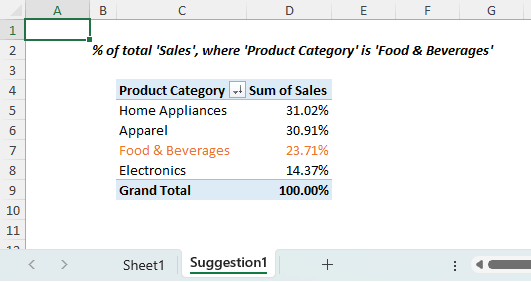
- Má chuireann tú isteach cairt rialta, cuirfear isteach go díreach isteach i do bhileog oibre bunaidh, gan bileog nua a chruthú.
Ná bíodh ceist i gcuimhne duit (Féadfaidh féidearthachtaí a iniúchadh i do shonraí)
Má tá tú ag druidim le do shonraí gan aon cheist ar leith a chur san áireamh, nó má tá suim agat do shonraí a fhiosrú agus más mian leat a fháil amach cad is féidir, is féidir leat bain triail as ceisteanna molta pearsanta or faigh amach achoimrí amhairc phearsantaithe, treochtaí agus patrúin:
Bain triail as ceisteanna molta pearsanta
Gineann Excel go huathoibríoch ceisteanna a bhaineann le do shonraí, a thaispeántar thíos an bosca ceisteanna. Beidh níos mó moltaí le feiceáil agus tú ag idirghníomhú leis an mbosca ionchuir, ag soláthar raon fiosrúchán atá oiriúnaithe do shaintréithe do thacair sonraí.
- Roghnaigh an cheist a bhfuil spéis agat ann ón liosta a thaispeántar thíos sa bhosca ceiste nó ó na moltaí breise a thagann le feiceáil agus tú ag idirghníomhú leis an mbosca ionchuir.
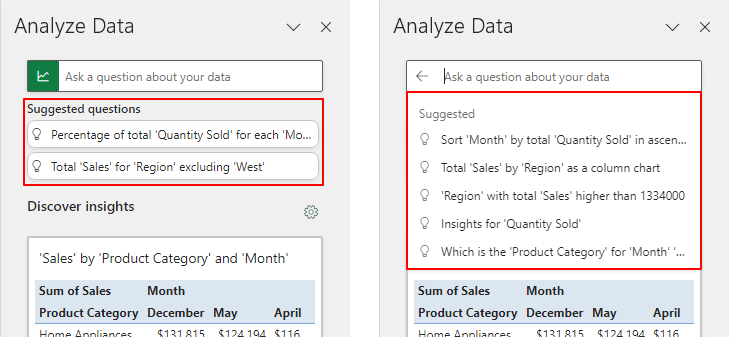
- Le freagraí curtha i láthair mar léirithe amhairc, amhail cairteacha nó táblaí, sa Seo ár bhfreagra alt, roghnaigh freagra is mian leat, agus cliceáil ar an + Ionsáigh PivotTable cnaipe chun an tábla comhfhreagrach a chur isteach i do leabhar oibre.
Leid: D'fhéadfadh an cnaipe a bheith éagsúil agus le feiceáil mar + Cuir isteach Cairt or + Cuir isteach PivotChart bunaithe ar an gcineál freagra.
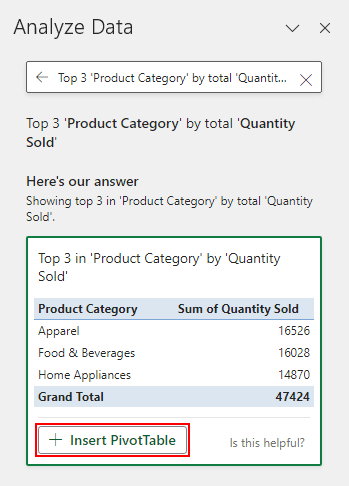
Faigh amach achoimrí amhairc phearsantaithe, treochtaí agus patrúin
|
sa Faigh amach léargais alt, faigh amach léargais amhairc a ghintear go huathoibríoch le Sonraí Anailíse Excel. Cruthaíonn an ghné seo go cliste freisin achoimrí amhairc uathoibrithe do do shonraí. Simplíonn sé an próiseas chun do shonraí a iniúchadh ó dhearcadh iolrach, ag tairiscint bealach inrochtana chun léargais fholaithe a aimsiú. Roghnaigh léargas is mian leat, agus cliceáil ar an + Cuir isteach cnaipe chun an tábla nó an chairt chomhfhreagrach a chur isteach i do leabhar oibre. Leid: Cliceáil an deilbhín fearas
 sa chúinne uachtarach ar dheis den Faigh amach léargais rannán chun réimsí a roghnú le díriú ar Excel le linn anailíse. sa chúinne uachtarach ar dheis den Faigh amach léargais rannán chun réimsí a roghnú le díriú ar Excel le linn anailíse.
|
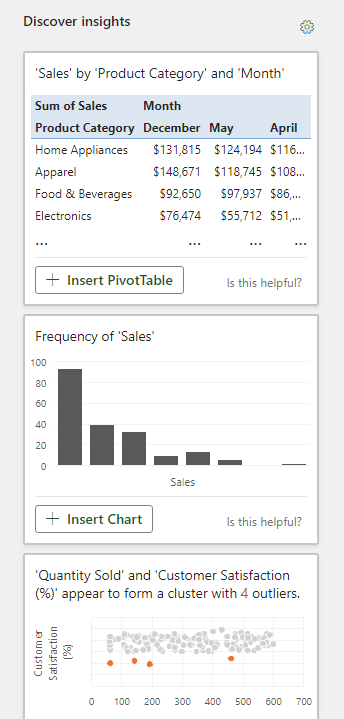 |
Toradh
- Nuair a chuireann tú PivotTable nó PivotChart isteach ag baint úsáide as an ngné Anailíse Sonraí, cruthaíonn Excel bileog oibre nua chun freastal air mar a thaispeántar thíos.
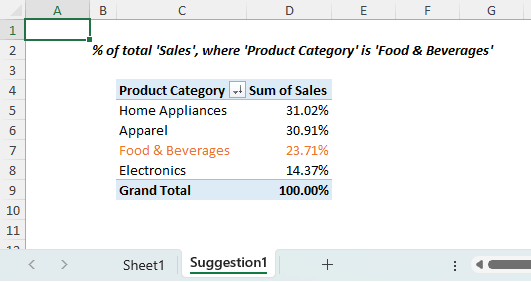
- Má chuireann tú isteach cairt rialta, cuirfear isteach go díreach isteach i do bhileog oibre bunaidh, gan bileog nua a chruthú.
(AD) Feabhas a chur ar Sonraí Anailíse Excel le Kutools le haghaidh Excel
Cé go dtugann gné Sonraí Anailíse Excel cumais chumhachtacha anailíse sonraí, ní chlúdaíonn sé ardchairteacha mar Gantt nó cairteacha mboilgeog. Kutools le haghaidh Excel líonann an bhearna seo, ag tairiscint níos mó ná 60 uirlis le haghaidh tascanna sonraí sofaisticiúla agus roghanna cairteacha.
Íoslódáil agus iniúchadh Kutools le haghaidh Excel le triail saor in aisce 30-lá. Feabhsaigh d'anailís sonraí inniu!
Saincheap na cairteacha nó PivotTables cruthaithe ag Analyze Data
Tugann Excel solúbthacht iomlán duit chun na PivotTables agus na cairteacha a chruthaíonn tú a mhodhnú ag baint úsáide as an ngné Sonraí Anailíse. Tá an tsaoirse agat na heilimintí seo a fhormáidiú, a stíleanna a athrú, ceanntásca réamhshocraithe a athainmniú, nó fiú níos mó réimsí a chur leis. Ligeann sé seo duit na PivotTables agus na cairteacha a ghintear go huathoibríoch a shaincheapadh de réir do shainriachtanais anailíse, cibé acu is trí athrú a dhéanamh ar an mbealach a dhéantar achoimre ar luachanna nó conas a léirítear iad.
Déan coigeartuithe ar chairteacha
Tá sé éasca cairteacha a shaincheapadh in Excel agus ceadaíonn sé seo d’uasleibhéal pearsantú chun freastal níos fearr ar do riachtanais léirshamhlaithe sonraí. Seo roinnt bealaí tábhachtacha chun do chairteacha a choigeartú:
- Chun eilimintí cairte a chur leis nó a bhaint (lena n-áirítear teidil, lipéid, agus sonraí riachtanacha eile), roghnaigh an chairt agus ansin cliceáil ar an gcnaipe comhartha móide atá le feiceáil in aice leis an gcúinne uachtarach ar dheis den chairt.
- Deaschliceáil ar an gcairt agus roghnaigh Athraigh Cineál Cairte chun athraigh stíl na cairte (m.sh. líne nó píchairt) a oireann níos fearr do do shonraí.
- Deaschliceáil ar aon eilimint den chairt (cosúil le haiseanna, finscéal, nó sraith sonraí) agus roghnaigh déanta (m.sh., Réimse Breac Formáide) go formáid é, ag coigeartú dathanna, clónna, agus níos mó.
- Deaschliceáil ar an gcairt agus roghnaigh Roghnaigh Sonraí chun athraigh na sonraí ar a bhfuil an chairt bunaithe.
- Bain úsáid as an Stíleanna Cairte roghanna sa Dearadh Cairte cluaisín (nó dearadh cluaisín más PivotChart) é go tapa cuma na cairte a athrú.
Leid Bhreise: Le haghaidh tuilleadh roghanna formáidithe do do chairteacha, cliceáil faoi dhó ar aon eilimint chairte. Osclóidh an gníomh seo an déanta pane ar thaobh na láimhe deise de Excel, ag tairiscint roghanna saincheaptha fairsinge do gach comhpháirt de do chairt.
Déan coigeartuithe ar PivotTables
Sna hailt seo a leanas, déanfaimid iniúchadh ar dhá phríomhréimse de shaincheapadh PivotTable: Coigeartuithe díreacha is féidir leat a dhéanamh laistigh den PivotTable féin, mar shampla sonraí a scagadh agus a shórtáil, agus colúin ríomh a mhodhnú. Saincheapadh chun cinn ag baint úsáide as an bpána PivotTable Fields, a cheadaíonn coigeartuithe níos mionsonraithe agus níos sainiúla chun d’anailís sonraí a fheabhsú.
Déan ríomhanna a scagadh, a shórtáil agus a shaincheapadh go díreach i do PivotTable
Trí chliceáil ar eilimint laistigh de do PivotTable, is féidir leat teacht go héasca ar ghnéithe éagsúla agus iad a athrú.
- Roghnaigh deilbhín an scagaire
 sna ceanntásca PivotTable go scagaire le haghaidh míreanna sonracha nó critéir iolracha.
sna ceanntásca PivotTable go scagaire le haghaidh míreanna sonracha nó critéir iolracha. - Roghnaigh an deilbhín sórtála
 chun na sonraí a shocrú sa PivotTable mar atá ag teastáil.
chun na sonraí a shocrú sa PivotTable mar atá ag teastáil. - Cliceáil faoi dhó ar cheanntásc an cholúin ríomha chun an Socruithe Réimse Luach dialóg, áit ar féidir leat athainmnigh an colún, agus roghnaigh cineálacha éagsúla ríomhaireachtaí.
Leid: Laistigh den dialóg, is féidir leat freisin formáid uimhreach ar leith a shocrú. Trí nascleanúint a dhéanamh chuig an Taispeáin Luach Mar cluaisín, is féidir leat luachanna a chur i láthair ar bhealaí éagsúla, mar shampla iad a thaispeáint mar chéatadán den mhóriomlán.
- Cliceáil faoi dhó ar aon cheann de na torthaí ríofa chun bain na sonraí bunúsacha a úsáidtear don ríomh áirithe sin.
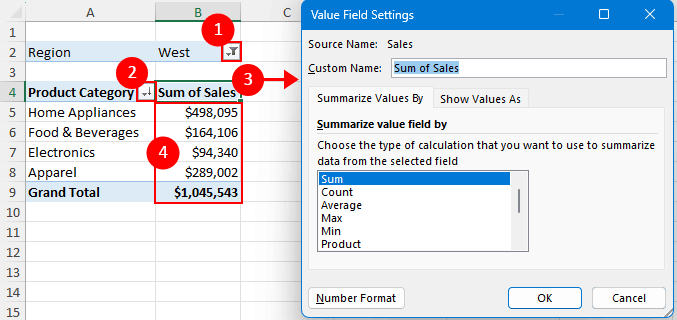 Leid Bhreise: Déan tuilleadh roghanna coigeartaithe a iniúchadh trí chliceáil ar dheis ar chill laistigh de do PivotTable, nó trí úsáid a bhaint as gnéithe ar an Anailís PivotTable cluaisín sa ribín.
Leid Bhreise: Déan tuilleadh roghanna coigeartaithe a iniúchadh trí chliceáil ar dheis ar chill laistigh de do PivotTable, nó trí úsáid a bhaint as gnéithe ar an Anailís PivotTable cluaisín sa ribín.
Ag baint úsáide as an phána réimsí le haghaidh saincheaptha PivotTable agus PivotChart mionsonraithe
Nuair a roghnaíonn tú PivotTable nó PivotChart, beidh an Réimsí PivotTable / PivotChart beidh pána le feiceáil ar thaobh na láimhe deise den scáileán. Soláthraíonn an phána seo éagsúlacht roghanna saincheaptha breise, rud a ligeann d'anailís níos scagtha agus níos mionsonraithe ar do shonraí.
- Roghnaigh an ticbhosca in aice le gach ainm réimse sa Roghnaigh réimsí le cur leis an tuairisc bosca go cuir réimsí le do PivotTable. Leid: Má dhéantar an ticbhosca a ghlanadh, bainfear an réimse comhfhreagrach.
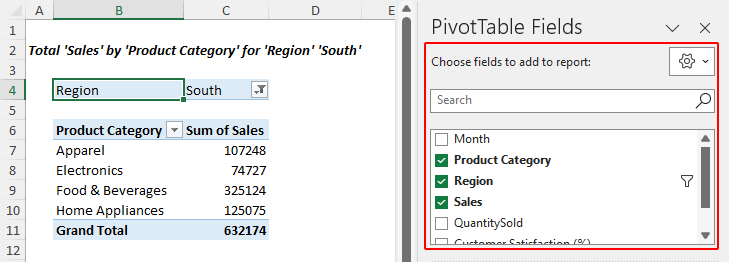
- Tarraing an réimse céanna níos mó ná uair amháin go dtí an luachanna limistéar, agus ansin roghnaigh an réimse nua breise agus roghnaigh Socruithe Réimse Luach chun ríomhaireachtaí éagsúla a thaispeáint.

- Laistigh den Socruithe Réimse Luach dialóg, aistrigh go dtí an Taispeáin Luachanna Mar tab, agus roghnaigh rogha chun luachanna i láthair i bhformáidí éagsúla, cosúil le céatadán den mhóriomlán. Léiríonn an screenshot thíos é seo agus an dara réimse díolacháin ar taispeáint mar chéatadán.
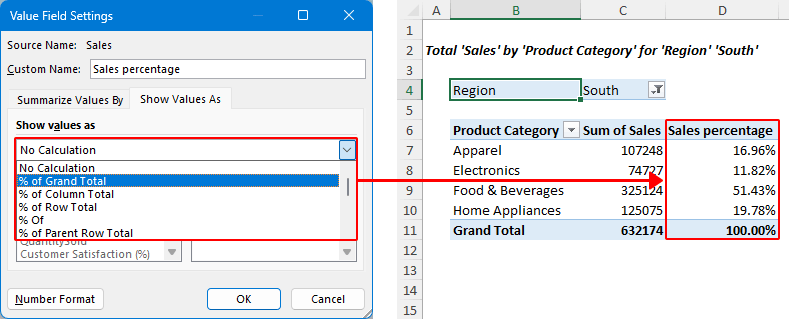
- Déan réimse a athshocrú trí chliceáil air agus orduithe a úsáid mar Bog Suas, Bog Síos, Bog go Tús, Bog go Deireadh, Agus níos mó.

- Athraigh an chaoi a dtaispeántar earráidí agus cealla folamh trí áit ar bith i do PivotTable a roghnú, ag nascleanúint chuig an Anailís PivotTable tab, agus a roghnú Roghanna sa PivotTábla grúpa. Sa bhosca dialóige gur dealraitheach, faoi na Leagan Amach & Formáid tab, roghnaigh an Le haghaidh luachanna earráide / léiríonn cealla folamh ticbhosca, agus clóscríobh an luach is mian leat a thaispeáint.
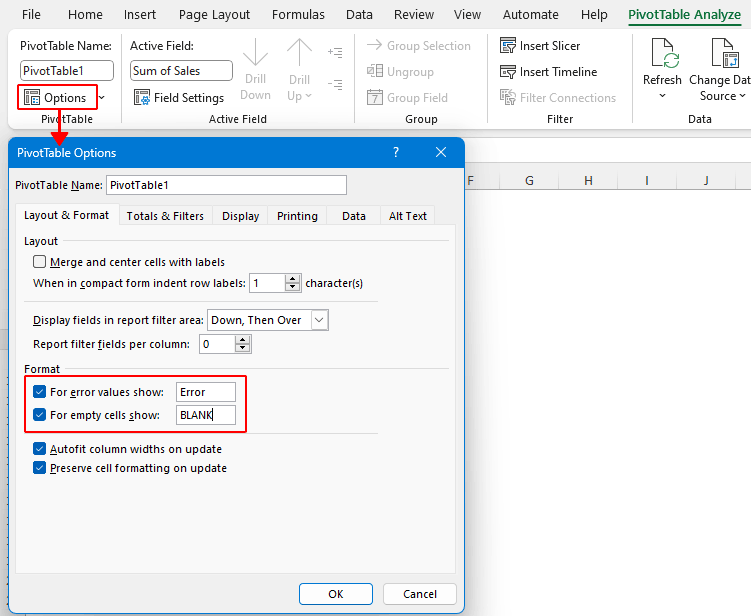 Leid Bhreise: Le haghaidh tuilleadh coigeartuithe, roghnaigh aon réimse sa Tarraing réimsí idir limistéir thíos alt, nó iniúchadh a dhéanamh ar an Anailís PivotTable cluaisín sa ribín.
Leid Bhreise: Le haghaidh tuilleadh coigeartuithe, roghnaigh aon réimse sa Tarraing réimsí idir limistéir thíos alt, nó iniúchadh a dhéanamh ar an Anailís PivotTable cluaisín sa ribín.
Nuashonraigh Analyze Sonraí torthaí nuair a athraíonn sonraí
Nóta: Chun freastal ar an leathnú sonraí a bhfuiltear ag súil leis (amhail sraitheanna nua a chur leis faoi do tábla reatha), tá sé inmholta do raon sonraí a athrú go tábla oifigiúil Excel. Is féidir é seo a dhéanamh trí bhrú Ctrl + T agus ansin Iontráil. Ina dhiaidh sin, a chinntiú leathnú uathoibríoch trí rochtain Roghanna > Promhadh > Roghanna AutoCorrect > AutoFormat Mar a Chineál Tú agus ag seiceáil “Cuir sraitheanna agus colúin nua san áireamh sa tábla"Agus"Líon foirmlí i dtáblaí chun colúin ríofa a chruthú” roghanna. Tríd an méid sin a dhéanamh, déanfar aon sraitheanna nua atá i gceangal faoin tábla a ionchorprú go huathoibríoch.
Nuair a bhíonn an ghné Anailíse Sonraí in úsáid in Excel, bíonn éagsúlacht ag baint le hiompar cairteacha agus PivotTables mar fhreagra ar athruithe sonraí:
- Charts: Má tá cairt curtha isteach agat ag baint úsáide as Sonraí Anailíse, déanfar é a nuashonrú go huathoibríoch nuair a athraíonn na sonraí bunúsacha. Tá sé seo toisc go bhfuil cairteacha in Excel nasctha go dinimiciúil lena bhfoinsí sonraí.
- Táblaí Pivot: Ar an láimh eile, ní nuashonraítear PivotTables go huathoibríoch nuair a athraíonn na sonraí foinse. Chun na sonraí is déanaí i PivotTable a léiriú, ní mór duit iad a athnuachan de láimh. Is féidir leat é seo a dhéanamh trí chliceáil ar dheis laistigh den PivotTable agus roghnú Athnuaigh, nó trí úsáid a bhaint as an Athnuaigh cnaipe sa Dáta grúpa faoin Anailís PivotTable Tab.
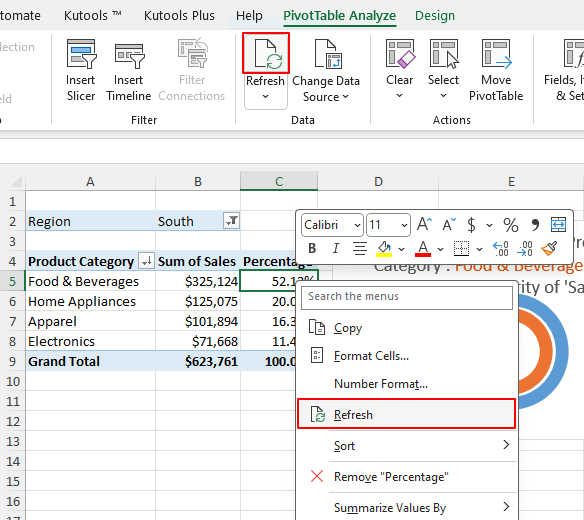
Nóta: Tá sé tábhachtach cuimhneamh ar an idirdhealú seo chun cruinneas a choinneáil i do chuid anailíse sonraí agus cur i láthair.
Teorainneacha ar Shonraí Anailíse
Cé go bhfuil Anailís ar Shonraí cumhachtach, tá a theorainneacha aige:
- Teorainn ar Thacair Mhóra Sonraí: Ní féidir le Sonraí Anailís a phróiseáil tacair shonraí níos mó ná 1.5 milliún cill. Faoi láthair, níl aon réiteach díreach ann. Mar sin féin, is féidir leat do shonraí a scagadh agus iad a chóipeáil go dtí suíomh nua le haghaidh anailíse.
- Breithnithe Struchtúr Sonraí: Chun na torthaí is fearr is féidir a fháil, is fearr a oibríonn Sonraí Anailíse le sonraí táblach struchtúrtha. D’fhéadfadh próiseáil bhreise a bheith ag teastáil ó shonraí casta nó neamhstruchtúrtha, agus d’fhéadfadh úsáid a bhaint as uirlisí mar Power Query le haghaidh eagrúcháin agus anailíse níos fearr.
- Láimhseáil Dátaí Teaghrán: Déileáiltear le dátaí formáidithe mar teaghráin, cosúil le "2024-01-01," mar théacs. Chun iad seo a anailísiú mar dhátaí, cruthaigh colún nua ag baint úsáide as DÁTA or DÁTA feidhmeanna agus formáid chuí a dhéanamh air.
- Saincheist Mód Comhoiriúnachta: Anailís a dhéanamh ar shonraí nach bhfuil comhoiriúnach le Excel i mód comhoiriúnachta (formáid .xls). Chun an ghné seo a úsáid, sábháil do chomhad i bhformáid .xlsx, .xlsm, nó .xlsb.
- Dúshlán le Cealla Cumaiscthe: Déanann cealla chumaisc anailís sonraí casta mar is féidir leis an AI a chur amú. Le haghaidh tascanna ar nós ceanntásc tuairisce a dhíriú, dícheangail na cealla agus bain úsáid as an Ionad rogha atá uait sa Ailíniú grúpa ar an Baile Tab.
- Neamhábaltacht Oibríochtaí Uimhríochta a Dhéanamh Idir Colúin: Anailís a dhéanamh Ní féidir le sonraí oibríochtaí uimhríochta a dhéanamh idir sonraí ó dhá cholún dhifriúla. Cé gur féidir leis ríomhaireachtaí i gcolún a dhéanamh amhail suim agus meán, ní féidir leis oibríochtaí idir dhá cholún a ríomh go díreach. Le haghaidh ríomhanna den sórt sin, beidh ort brath ar fhoirmlí caighdeánacha Excel i do bhileog oibre.
- Teorainneacha AI: D'fhéadfadh go mbeadh deacracht ag an gcomhpháirt AI de Anailís Sonraí réimsí áirithe a thuiscint nó go bhféadfadh sé sonraí a chomhiomlánú gan ghá.
Léiríonn Anailís Sonraí in Excel dul chun cinn suntasach in anailís sonraí, ag tairiscint meascán éascaíochta agus doimhneachta. Trí na cumais agus na teorainneacha atá aige a thuiscint, agus na ceisteanna cearta a chur, féadfaidh tú leas a bhaint as cumhacht iomlán AI chun cinntí eolasacha a dhéanamh bunaithe ar do shonraí. Tá súil agam go mbeidh an rang teagaisc cabhrach. Má tá tú ag iarraidh tuilleadh leideanna agus cleasanna Excel a iniúchadh, cliceáil anseo chun rochtain a fháil ar ár mbailiúchán fairsing de bhreis is mílte ranganna teagaisc.
Earraí gaolmhara
Na hUirlisí Táirgiúlachta Oifige is Fearr
Kutools for Excel - Cabhraíonn sé leat Seasamh Amach ón Slua
Tá os cionn 300 Gnéithe ag Kutools le haghaidh Excel, A chinntiú nach bhfuil uait ach cliceáil ar shiúl...

Cluaisín Oifige - Cumasaigh Léitheoireacht agus Eagarthóireacht Táblaithe i Microsoft Office (Excel san áireamh)
- Soicind le hathrú idir an iliomad doiciméad oscailte!
- Laghdaigh na céadta cad a tharlaíonn nuair luch duit gach lá, slán a fhágáil le lámh na luiche.
- Méadaíonn do tháirgiúlacht 50% agus tú ag féachaint ar agus ag eagarthóireacht iliomad doiciméad.
- Tugann sé Cluaisíní Éifeachtacha chuig Oifig (cuir Excel san áireamh), Just Like Chrome, Edge agus Firefox.

Clár ábhair
- Físeán: Anailís a dhéanamh ar Shonraí in Excel
- Cad é Sonraí Anailíse
- Cá bhfaighidh tú Anailís ar Shonraí
- Conas Sonraí a Anailísiú a úsáid chun cairteacha a chruthú / freagraí a fháil
- Treoir éasca le ceisteanna a chur i Sonraí Anailíse Excel
- Ná bíodh ceist i gcuimhne duit (Féadfaidh féidearthachtaí a iniúchadh i do shonraí)
- Saincheap na cairteacha nó PivotTables cruthaithe ag Analyze Data
- Déan coigeartuithe ar chairteacha
- Déan coigeartuithe ar PivotTables
- Nuashonraigh Analyze Sonraí torthaí nuair a athraíonn sonraí
- Teorainneacha ar Shonraí Anailíse
- Earraí gaolmhara
- Na hUirlisí Táirgiúlachta Oifige is Fearr
- Comments